修改此控制項目會使頁面自動更新

在 Mac 上使用「控制中心」
Mac 上的「控制中心」可讓您快速取用 macOS 的關鍵設定(例如音量、亮度、Wi-Fi 或「專注模式」),並表示 Mac 何時使用相機或麥克風。您可以自訂「控制中心」來加入其他項目,例如輔助使用快速鍵或快速切換使用者功能。
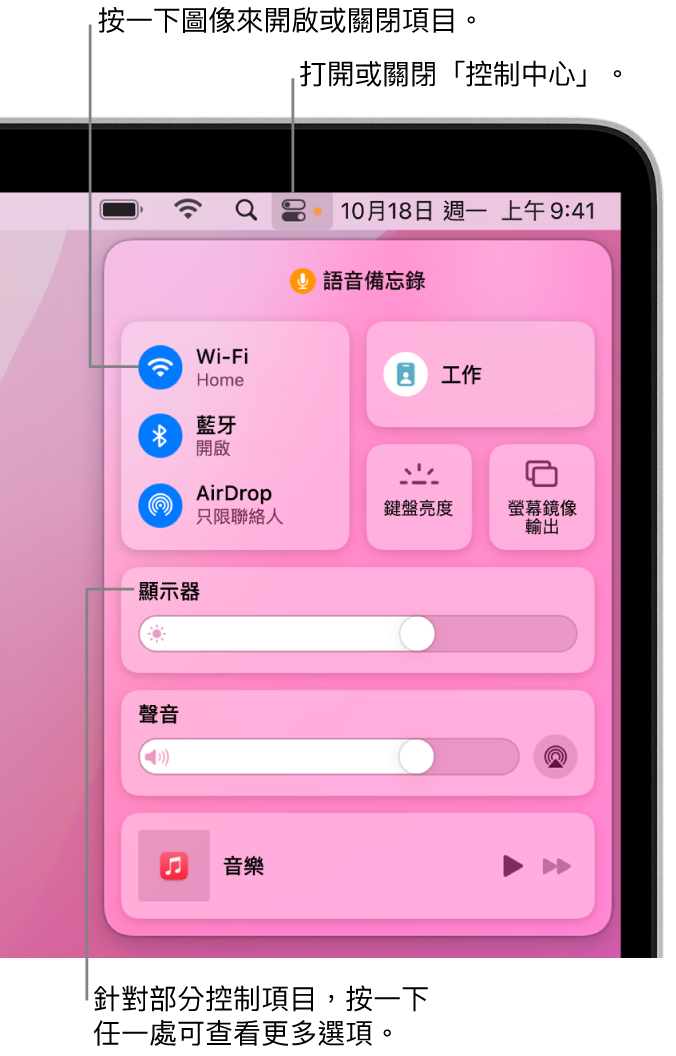
使用「控制中心」
在 Mac 上,按一下選單列中的「控制中心」
 。
。圖像旁邊的橙色圓點表示 Mac 上的麥克風正在使用中;您可以在「控制中心」最上方查看哪些 App 正在使用麥克風。
使用「控制中心」中的項目來執行以下任一操作:
拖移滑桿來增加或減少設定,例如拖移「聲音」滑桿來調整 Mac 上的音量。
按一下圖像可開啟或關閉功能,例如,按一下 AirDrop 或藍牙將其開啟或關閉。
按一下項目(或該箭頭
 )以顯示更多選項,例如,按一下「專注模式」以顯示「專注模式」列表並開啟或關閉「專注模式」,或按一下「螢幕鏡像輸出」以選擇目標顯示器。
)以顯示更多選項,例如,按一下「專注模式」以顯示「專注模式」列表並開啟或關閉「專注模式」,或按一下「螢幕鏡像輸出」以選擇目標顯示器。
【提示】若您很常用某個項目,您可以將它從「控制中心」拖到選單列,方便您隨時從選單列取用。若要從選單列中移除項目,請按住 Command 鍵同時將項目拖出選單列。
自訂「控制中心」
在 Mac 上,選擇「蘋果」選單

 。
。按一下側邊欄中的區域來顯示永遠在「控制中心」中顯示的項目,或是您可以加入的項目。
控制中心:此區域中的項目永遠會在「控制中心」中顯示,無法將其移除。在側邊欄中選取項目來在右側顯示其預覽。
其他模組:您可以將此區域中的項目加入「控制中心」。在側邊欄中選取項目,然後選取該項目的「在控制中心中顯示」註記框。
若要在選單列中包含某個項目以方便更快速取用,請選取該項目的「在選單列中顯示」註記框。
您不能將「僅限選單列」區域中的項目加入「控制中心」。